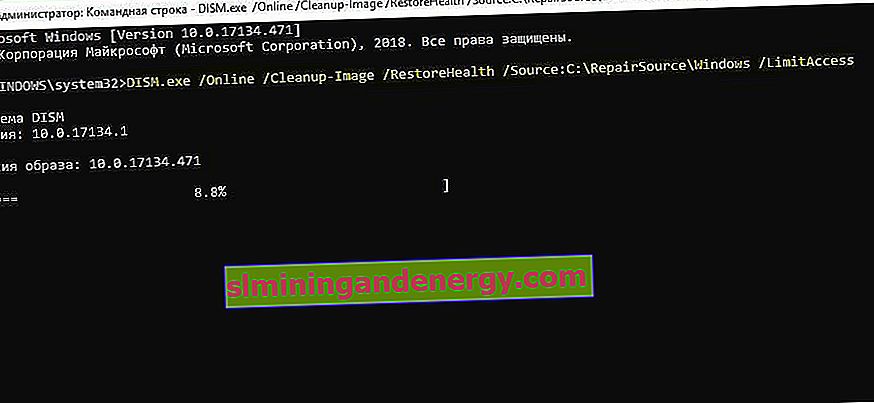Saat Anda mengalami berbagai masalah saat mengunduh atau menginstal pembaruan Windows di komputer Windows 10, Anda menjalankan Pemecah Masalah bawaan terlebih dahulu, atau mencoba memperbarui melalui Pembaruan Windows. Namun alih-alih memperbaiki masalah, pemecah masalah memberikan pesan kesalahan " Kemungkinan kesalahan database Pembaruan Windows telah terdeteksi " atau " Komponen Pembaruan Windows perlu diperbaiki ." Pesan kesalahan database Pembaruan Windows potensial sering muncul saat menjalankan atau menginstal pembaruan pada PC Windows karena beberapa aplikasi pihak ketiga yang rusak, file rusak atau beberapa file rusak lainnya.
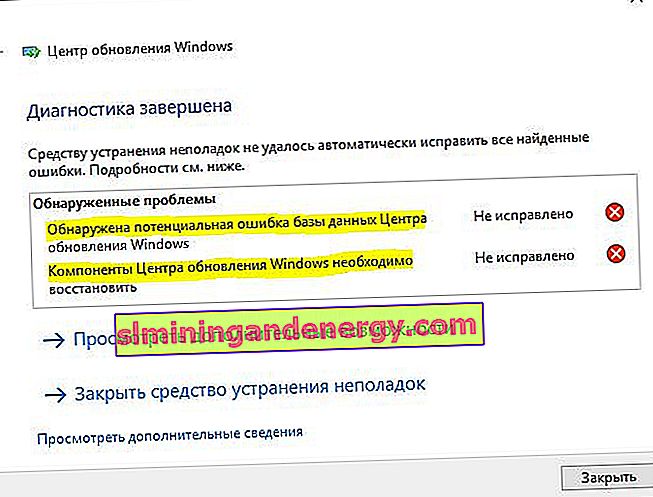
Cara memperbaiki kesalahan database Pembaruan Windows
Sebelum melanjutkan dengan langkah selanjutnya, coba selesaikan masalah ini dengan melakukan " Pemecahan Masalah Pembaruan Windows ". Ada juga utilitas pemecahan masalah khusus dari Microsof.

1. Jalankan Pemeriksa Berkas Sistem
Dengan melakukan pemindaian SFC, Anda seharusnya dapat memperbaiki file yang rusak yang mungkin menyebabkan kesalahan ini. Setelah menyelesaikan proses, mulai ulang komputer Anda.
- Buka prompt perintah sebagai administrator dan keluarkan perintah
sfc /scannow.

2. Ubah nama file Pembaruan Windows yang terpengaruh
Jika Anda masih melihat pesan "Potensi Windows Update Database Found Error", terkadang Anda dapat memperbaikinya dengan memulai ulang Windows Update Service dan mengganti nama file yang sesuai.
- Jalankan Command Prompt sebagai Administrator, salin perintah di bawah ini sepenuhnya dan tempelkan ke jendela cmd.
net stop wuauserv
net stop cryptSvc
net stop bits
net stop msiserver
ren C:\Windows\SoftwareDistribution SoftwareDistribution.old
ren C:\Windows\System32\catroot2 catroot2.old
net start wuauserv
net start cryptSvc
net start bits
net start msiserver pause
Jika proses berhenti di baris net start msiserver pause, tekan Enter. Setelah operasi berhasil, tutup Command Prompt dan mulai ulang PC Anda.
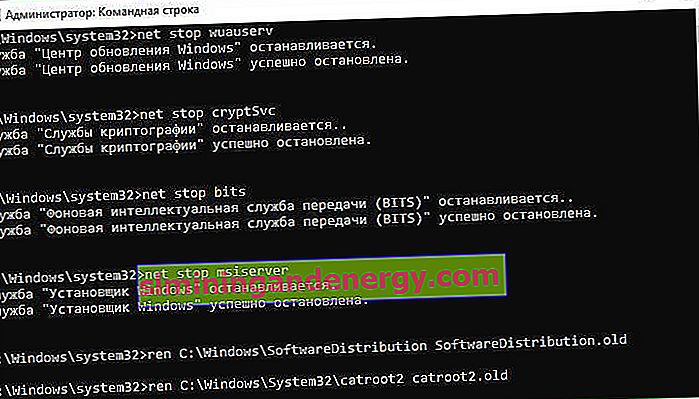
3. Menjalankan alat DISM
Alat Dism.exe terutama digunakan dalam situasi lain, tetapi juga dapat digunakan untuk memperbaiki kesalahan "Potensi kesalahan basis data terdeteksi Pembaruan Windows" atau file pembaruan rusak.
- Jalankan Command Prompt sebagai Administrator dan masukkan perintah berikut. Ini bisa memakan waktu lama hingga DISM mengganti file sistem yang berpotensi rusak atau hilang dengan yang bagus. Kemudian reboot sistem.
DISM.exe /Online /Cleanup-Image /RestoreHealth /Source:C:\RepairSource\Windows /LimitAccess